Ce tutoriel va vous montrer comment installer Oracle Java 8 et OpenJDK 11 sur Ubuntu 18.04/Ubuntu 20.04. Java 11 a été publié le 25 septembre 2018 et il s'agit de la première version de support à long terme (LTS) depuis qu'Oracle a modifié le calendrier de publication.
Modèle de version Java
Auparavant, Oracle publiait une nouvelle version majeure de Java tous les deux ans, une version mineure tous les 6 mois. (Il a fallu 3 ans pour publier Java 9, à cause de Jigsaw.) Certaines personnes, souvent des dirigeants d'entreprise, apprécient ce modèle car il stabilise la production. D'autres personnes, souvent des développeurs, pensent que c'est trop lent. Ils aiment les innovations.
Après Java 9, Oracle sort une nouvelle version majeure de Java tous les 6 mois pour faire plaisir aux développeurs. Tous les 3 ans, il y aura une version LTS (Long Time Support), qui est supportée pendant 8 ans, pour apaiser la direction de l'entreprise. Java 11 est la première version LTS. Le prochain LTS sera Java 17. Java 8 recevra des mises à jour jusqu'en 2025. Les versions non LTS ne recevront plus de mise à jour une fois la prochaine version sortie. Cela signifie que Java 9 et Java 10 ont déjà été supprimés.
OpenJDK contre Oracle JDK
Oracle a commencé à fournir ses propres versions d'OpenJDK depuis Java 9. Fonctionnalités à source fermée d'Oracle JDK, telles que l'enregistreur de vol Java et Contrôle de mission Java , sont poussés vers OpenJDK. À partir de Java 11, Oracle JDK et les versions OpenJDK d'Oracle sont désormais fonctionnellement identiques et interchangeables. Les différences entre les deux sont les cosmétiques, l'emballage et la licence. OpenJDK d'Oracle est publié sous licence GPL. Si vous souhaitez un support commercial, vous pouvez utiliser Oracle JDK , qui est publié sous licence OTN (Oracle Technology Network).
Les versions OpenJDK d'Oracle sont disponibles sur jdk.java.net. Il existe d'autres distributions d'OpenJDK, telles que AdoptOpenJDK et Amazon Correcto.
Installation d'Oracle JDK 8 sur Ubuntu 18.04/Ubuntu 20.04
Oracle JDK 8 (alias 1.8) n'utilise plus BCL (Binary Code License). Depuis le 16 avril 2019, Oracle JDK 8 utilise la licence OTN (Oracle Technology Network), qui vous oblige à créer un compte Oracle pour télécharger JDK 8. Vous ne pouvez donc plus utiliser PPA pour installer JDK 8.
Rendez-vous sur la page de téléchargement d'Oracle JDK 8. Acceptez le contrat de licence et téléchargez le tar.gz dossier. Il vous demandera de créer un compte Oracle.
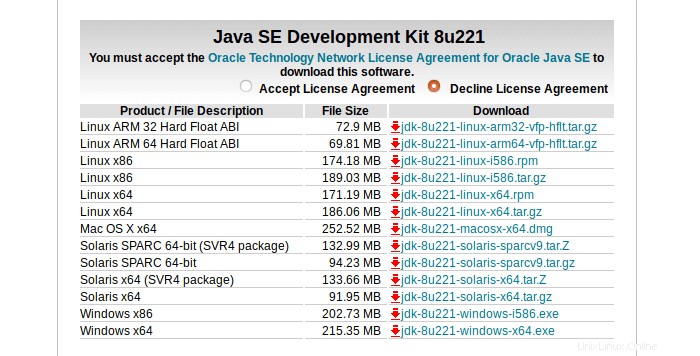
Après vous être connecté à votre compte Oracle, vous pouvez télécharger JDK 8. Ouvrez ensuite une fenêtre de terminal et accédez au répertoire de téléchargement. Extrayez ensuite le fichier tar.gz dans /usr/lib/jvm/ répertoire.
sudo tar xvf jdk-8u221-linux-x64.tar.gz --directory /usr/lib/jvm/
Nous pouvons maintenant vérifier la version Java.
/usr/lib/jvm/jdk1.8.0_221/bin/java -version
Sortie :
java version "1.8.0_221" Java(TM) SE Runtime Environment (build 1.8.0_221-b11) Java HotSpot(TM) 64-Bit Server VM (build 25.221-b11, mixed mode)
Vérifier la version du compilateur Java
/usr/lib/jvm/jdk1.8.0_221/bin/javac -version
Sortie :
javac 1.8.0_221
Installer OpenJDK 11 d'Oracle sur Ubuntu 18.04 et Ubuntu 20.04
Étant donné que la version OpenJDK 11 d'Oracle possède les mêmes fonctionnalités qu'Oracle JDK 11, vous pouvez utiliser OpenJDK si vous n'avez pas besoin du support commercial d'Oracle. Il est fortement recommandé d'utiliser le package OpenJDK de votre système et gestionnaire de packages pour une meilleure intégration et une facilité de mise à jour.
Exécutez la commande suivante pour installer OpenJDK 11 sur Ubuntu 18.04 et Ubuntu 20.04 à partir du référentiel par défaut.
sudo apt install openjdk-11-jdk
Cela installera également le openjdk-11-jre package, qui contient l'environnement d'exécution Java et est nécessaire pour exécuter les programmes Java. Une fois l'installation terminée, vérifiez le numéro de version.
java -version
Sortie :
openjdk 11.0.4 2019-07-16 OpenJDK Runtime Environment (build 11.0.4+11-post-Ubuntu-1ubuntu220.04) OpenJDK 64-Bit Server VM (build 11.0.4+11-post-Ubuntu-1ubuntu220.04, mixed mode, sharing)
Configuration du JDK par défaut
Tout d'abord, vous devez exécuter les commandes suivantes pour ajouter JDK 8 au système d'alternatives.
sudo update-alternatives --install /usr/bin/java java /usr/lib/jvm/jdk1.8.0_221/bin/java 1 sudo update-alternatives --install /usr/bin/javac javac /usr/lib/jvm/jdk1.8.0_221/bin/javac 1
Pour définir un JDK par défaut sur Ubuntu 18.04/20.04, exécutez la commande suivante :
sudo update-alternatives --config java
Les options disponibles seront listées. Tapez un nombre pour sélectionner un JDK par défaut. JDK 11 offre une stabilité, des fonctionnalités et des améliorations significatives par rapport à JDK 8, vous pouvez donc choisir JDK 11.
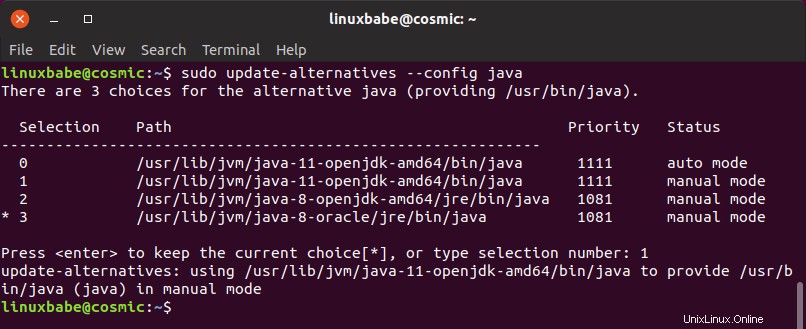
Vous devez également faire la même chose pour le compilateur Java.
sudo update-alternatives --config javac
Vous pouvez maintenant exécuter java -version et javac -version commande pour vérifier le JDK par défaut.